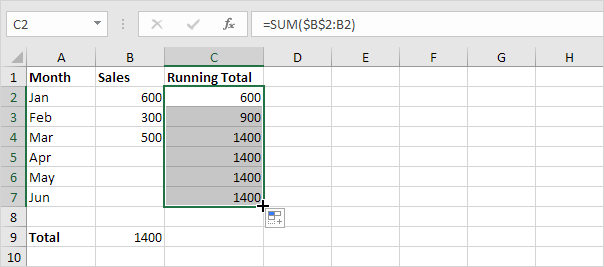ዘዴ 1. ቀመሮች
እንጀምር, ለማሞቅ, በጣም ቀላሉ አማራጭ - ቀመሮች. እንደ ግብአት በቀን የተደረደረ ትንሽ ሠንጠረዥ ካለን የሩጫውን ጠቅላላውን በተለየ አምድ ለማስላት የአንደኛ ደረጃ ቀመር ያስፈልገናል፡-
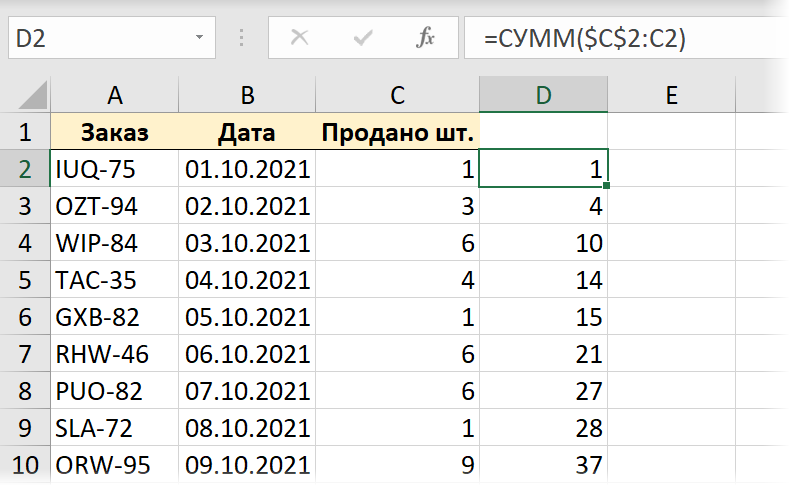
እዚህ ያለው ዋናው ገጽታ በ SUM ተግባር ውስጥ ያለውን ክልል አስቸጋሪ ማስተካከል ነው - የክልሉ መጀመሪያ ማመሳከሪያው ፍጹም (በዶላር ምልክቶች) እና እስከ መጨረሻው - አንጻራዊ (ዶላር ሳይኖር) ነው. በዚህ መሠረት, ቀመሩን ወደ ሙሉ ዓምድ ሲገለብጡ, የማስፋፊያ ክልል እናገኛለን, ድምርን እናሰላለን.
የዚህ ዘዴ ጉዳቶች ግልጽ ናቸው-
- ሠንጠረዡ በቀን መደርደር አለበት.
- አዳዲስ ረድፎችን ከውሂብ ጋር ሲያክሉ፣ ቀመሩ በእጅ ማራዘም አለበት።
ዘዴ 2. የምሰሶ ሠንጠረዥ
ይህ ዘዴ ትንሽ ውስብስብ ነው, ግን የበለጠ አስደሳች ነው. እና ለማባባስ ፣ የበለጠ ከባድ ችግርን እናስብ - የ 2000 ረድፎች መረጃ ሰንጠረዥ ፣ በቀን አምድ መደርደር በሌለበት ፣ ግን ድግግሞሾች አሉ (ማለትም በተመሳሳይ ቀን ብዙ ጊዜ መሸጥ እንችላለን)
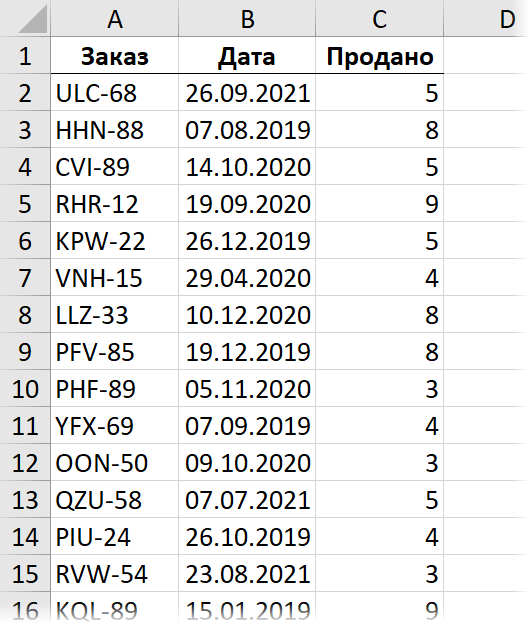
ኦርጅናል ሠንጠረራችንን ወደ “ብልጥ” (ተለዋዋጭ) የቁልፍ ሰሌዳ አቋራጭ እንለውጣለን። መቆጣጠሪያ+T ወይም ቡድን ቤት - እንደ ጠረጴዛ ቅርጸት (ቤት - እንደ ሰንጠረዥ ቅርጸት), እና ከዚያ በትእዛዙ ላይ የምሰሶ ጠረጴዛ እንሰራለን አስገባ - PivotTable (አስገባ - የምሰሶ ሠንጠረዥ). በማጠቃለያው ውስጥ ቀኑን በረድፎች አካባቢ እና በእሴቶቹ አካባቢ የሚሸጡ ዕቃዎች ብዛት እናስቀምጣለን-
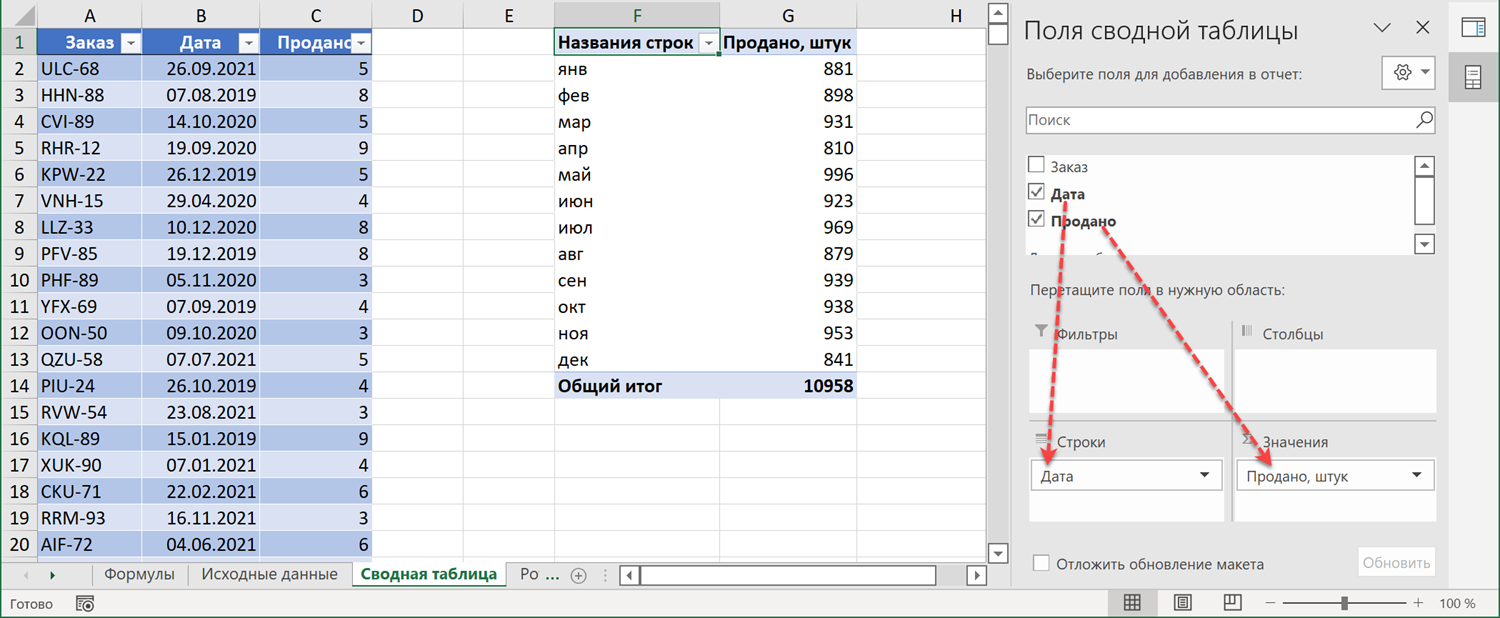
እባክዎን ያስተውሉ በጣም ያረጀ የ Excel ስሪት ካለዎት ቀኖቹ በራስ-ሰር በአመታት ፣ በሩብ እና በወር ይመደባሉ ። የተለየ መቧደን ከፈለጉ (ወይም በጭራሽ የማይፈልጉት) ከሆነ በማንኛውም ቀን ላይ በቀኝ ጠቅ በማድረግ እና ትዕዛዞችን በመምረጥ ማስተካከል ይችላሉ ። ቡድን/ቡድን ውጣ (ቡድን/ቡድን).
ሁለቱንም የውጤት ድምርን በየወቅቱ እና የሩጫውን ጠቅላላውን በተለየ አምድ ውስጥ ማየት ከፈለጉ ሜዳውን በእሴት ቦታ ላይ መጣል ጠቃሚ ነው የተሸጠ በድጋሚ የመስክ ብዜት ለማግኘት - በእሱ ውስጥ የሩጫ ድምር ማሳያን እናበራለን. ይህንን ለማድረግ በመስክ ላይ በቀኝ ጠቅ ያድርጉ እና ትዕዛዙን ይምረጡ ተጨማሪ ስሌቶች - ድምር ድምር (እሴቶችን አሳይ - አጠቃላይ ድምር):
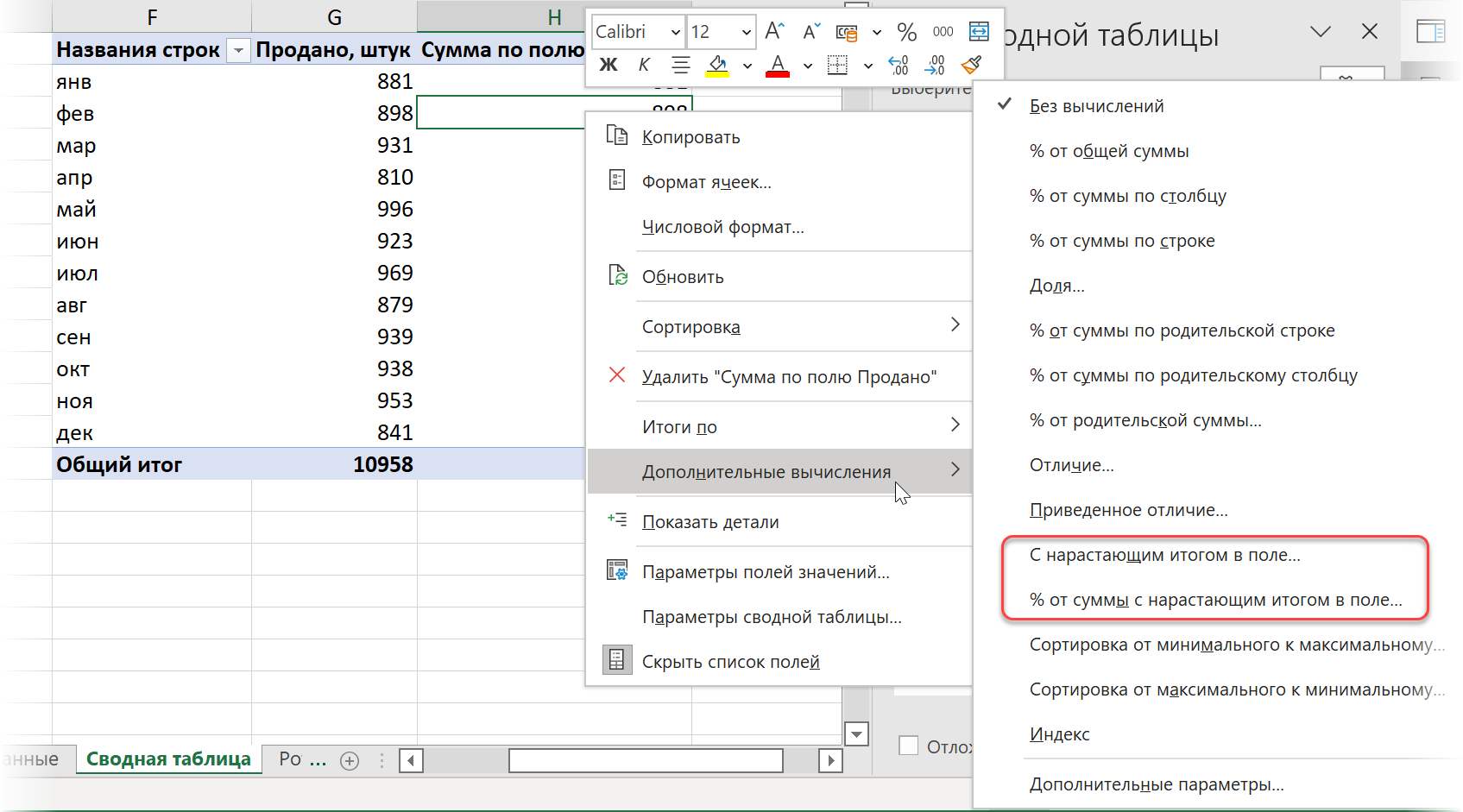
እዚያም ድምርን እንደ መቶኛ የማደግ ምርጫን መምረጥ ይችላሉ ፣ እና በሚቀጥለው መስኮት ውስጥ ክምችቱ የሚሄድበትን መስክ መምረጥ ያስፈልግዎታል - በእኛ ሁኔታ ይህ የቀን መስክ ነው ።
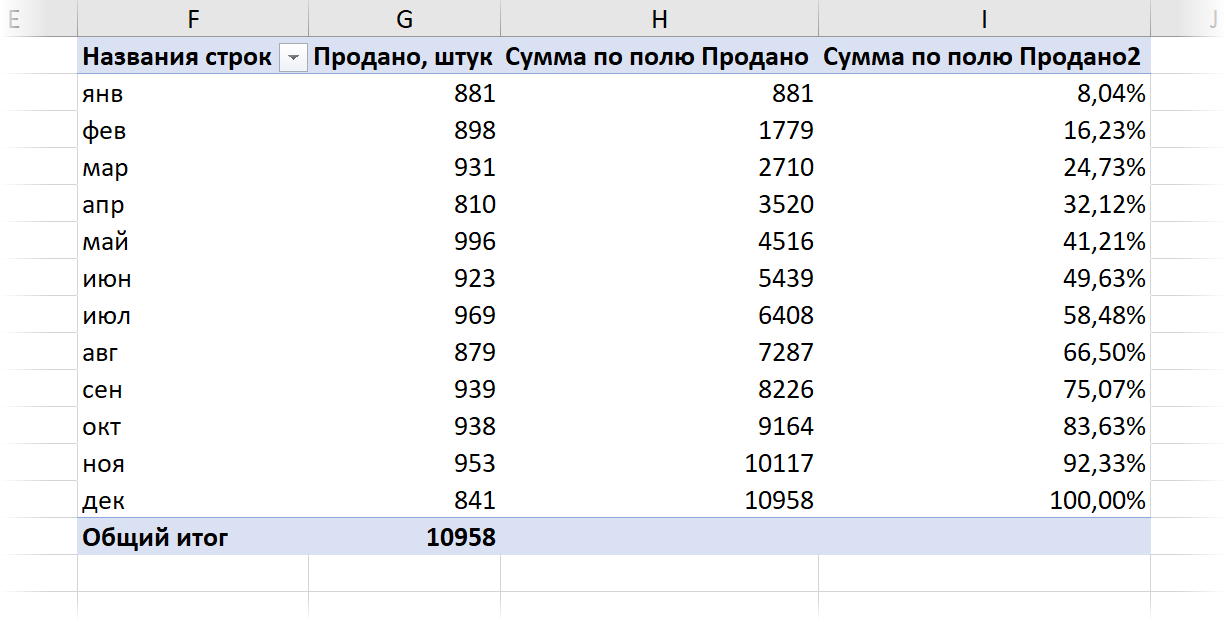
የዚህ አቀራረብ ጥቅሞች:
- ከፍተኛ መጠን ያለው መረጃ በፍጥነት ይነበባል.
- ምንም ቀመሮችን በእጅ ማስገባት አያስፈልግም።
- በምንጭ ውሂቡ ውስጥ ሲቀይሩ ማጠቃለያውን በቀኝ መዳፊት አዘራር ወይም በዳታ - ሁሉንም ትዕዛዝ ማደስ በቂ ነው.
ጉዳቶቹ የሚከተሉት ይህ ማጠቃለያ ነው, ይህም ማለት በእሱ ውስጥ የሚፈልጉትን ሁሉ ማድረግ አይችሉም (መስመሮችን ያስገቡ, ቀመሮችን ይፃፉ, ማንኛውንም ንድፎችን ይገንቡ, ወዘተ) ከአሁን በኋላ አይሰራም.
ዘዴ 3፡ የኃይል መጠይቅ
ትዕዛዙን ተጠቅመን የኛን “ስማርት” ሰንጠረዥ ከምንጭ መረጃ ጋር ወደ የኃይል መጠይቅ ጥያቄ አርታኢ እንጫን መረጃ - ከሠንጠረዥ / ክልል (መረጃ - ከሠንጠረዥ/ክልል). በኤክሴል የቅርብ ጊዜ ስሪቶች, በነገራችን ላይ, ስሙ ተቀይሯል - አሁን ይባላል በቅጠሎች (ከሉህ):
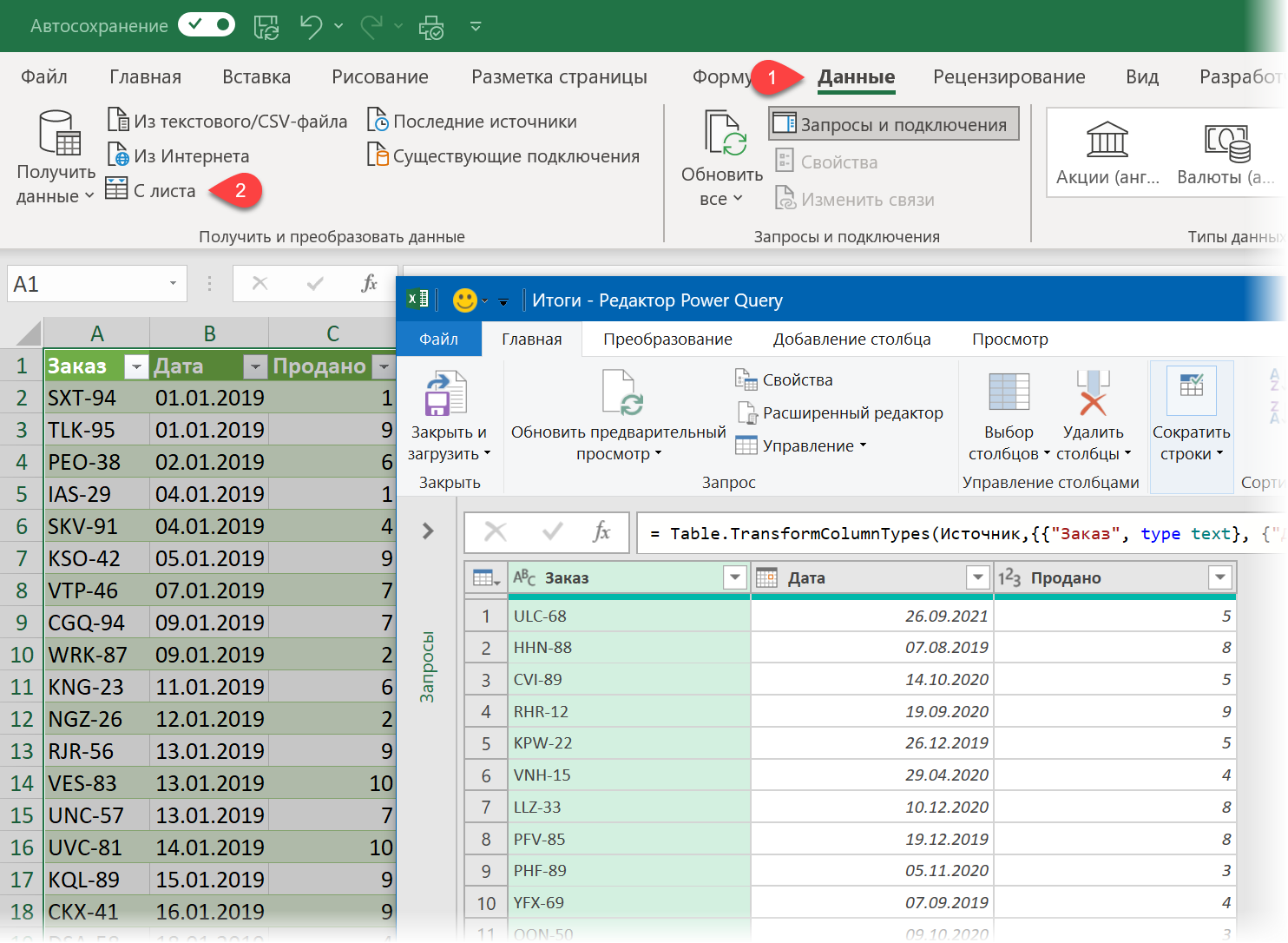
ከዚያም የሚከተሉትን ደረጃዎች እናደርጋለን.
1. ሰንጠረዡን በከፍታ ቅደም ተከተል በትእዛዙ የቀን ዓምድ ደርድር ወደ ታች ደርድር በሠንጠረዥ ራስጌ ውስጥ ባለው የማጣሪያ ተቆልቋይ ዝርዝር ውስጥ.
2. ትንሽ ቆይቶ፣ የሩጫውን አጠቃላይ ስሌት ለማስላት፣ ተራ ረድፍ ቁጥር ያለው ረዳት አምድ ያስፈልገናል። በትእዛዙ እንጨምር አምድ አክል – ማውጫ አምድ – ከ 1 (አምድ አክል - ማውጫ አምድ - ከ 1).
3. እንዲሁም የሩጫውን አጠቃላይ ስሌት ለማስላት የአምዱ ማመሳከሪያ ያስፈልገናል የተሸጠየእኛ የተጠቃለለ መረጃ የሚገኝበት። በኃይል ጥያቄ ውስጥ ዓምዶች ዝርዝር (ዝርዝር) ይባላሉ እና ወደ እሱ አገናኝ ለማግኘት በአምዱ ራስጌ ላይ በቀኝ ጠቅ ያድርጉ እና ትዕዛዙን ይምረጡ። በዝርዝር (ዝርዝሩን አሳይ). እኛ የምንፈልገው አገላለጽ የቀደመውን ደረጃ ስም የያዘ በቀመር አሞሌ ውስጥ ይታያል #"መረጃ ጠቋሚ ታክሏል", የሰንጠረዡን እና የአምዱን ስም የምንወስድበት [ሽያጮች] ከዚህ ሰንጠረዥ በካሬ ቅንፎች ውስጥ:
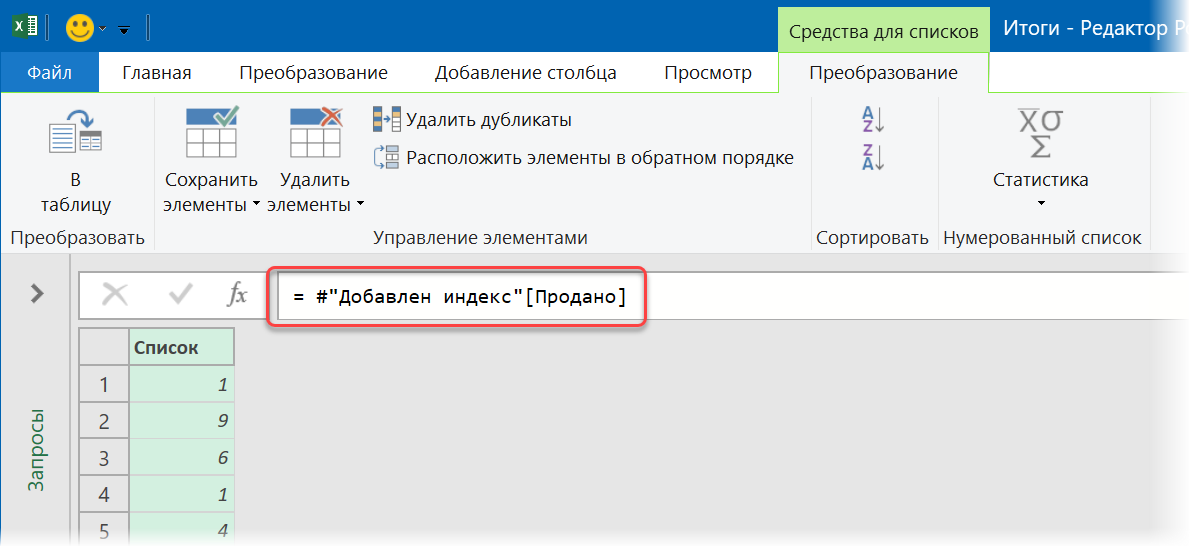
ለበለጠ ጥቅም ይህን አገላለጽ ወደ ቅንጥብ ሰሌዳው ይቅዱ።
4. አላስፈላጊውን ተጨማሪ የመጨረሻውን ደረጃ ሰርዝ የተሸጠ እና የሩጫውን ድምር በትእዛዙ ለማስላት በምትኩ የተሰላ አምድ ይጨምሩ አምድ ማከል - ብጁ አምድ (አምድ አክል - ብጁ አምድ). የሚያስፈልገን ቀመር ይህን ይመስላል።
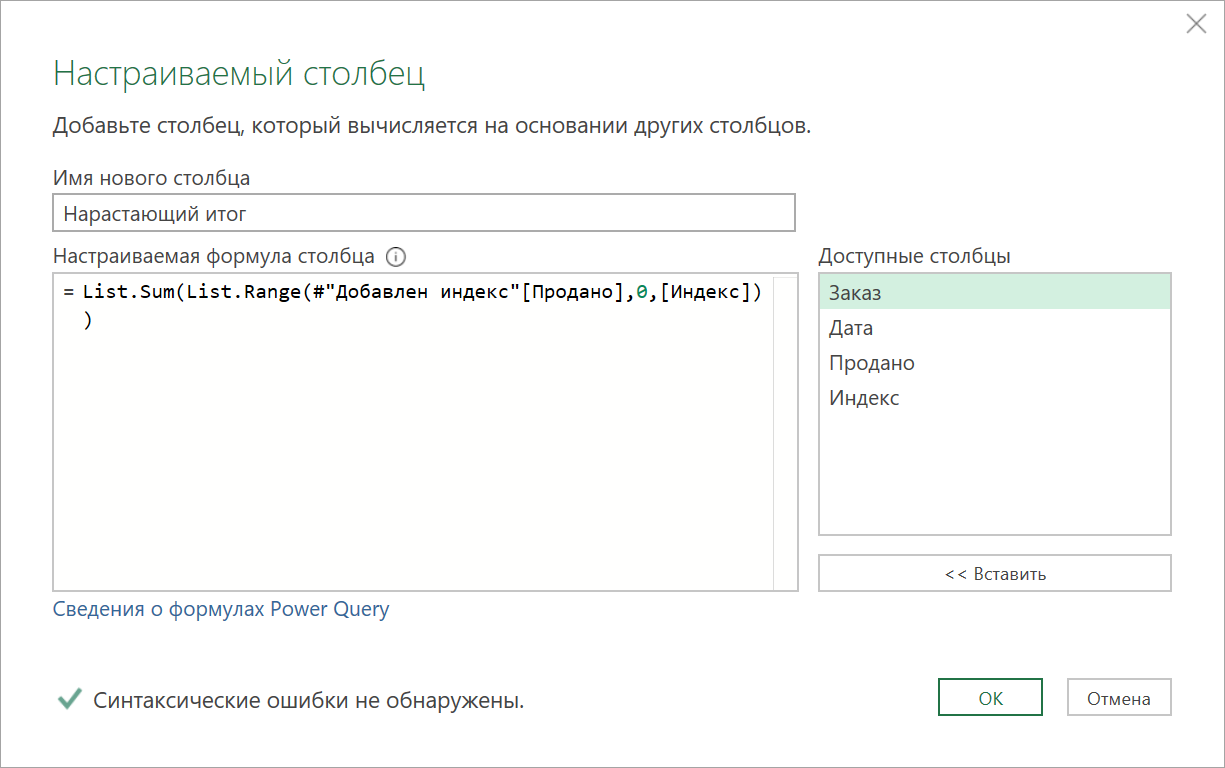
እዚህ ተግባሩ ዝርዝር.ክልል የመጀመሪያውን ዝርዝር ይወስዳል (አምድ [ሽያጭ]) እና ከመጀመሪያው ጀምሮ ንጥረ ነገሮችን ከእሱ ያወጣል (በቀመር ውስጥ ይህ 0 ነው ፣ በኃይል መጠይቅ ውስጥ ቁጥር መስጠት ከዜሮ ስለሚጀምር)። ለማውጣት የንጥረ ነገሮች ብዛት ከአምዱ የምንወስደው የረድፍ ቁጥር ነው። [መረጃ ጠቋሚ]. ስለዚህ ይህ የመጀመሪያው ረድፍ ተግባር የአምዱን አንድ የመጀመሪያ ሕዋስ ብቻ ይመልሳል የተሸጠ. ለሁለተኛው መስመር - ቀድሞውኑ የመጀመሪያዎቹ ሁለት ሴሎች, ለሦስተኛው - የመጀመሪያዎቹ ሶስት, ወዘተ.
ደህና ፣ ከዚያ ተግባሩ ዝርዝር. ድምር የተገኙትን እሴቶች ያጠቃልላል እና በእያንዳንዱ ረድፍ የቀደሙትን ንጥረ ነገሮች ድምር ማለትም ድምር ድምርን በእያንዳንዱ ረድፍ እናገኛለን።
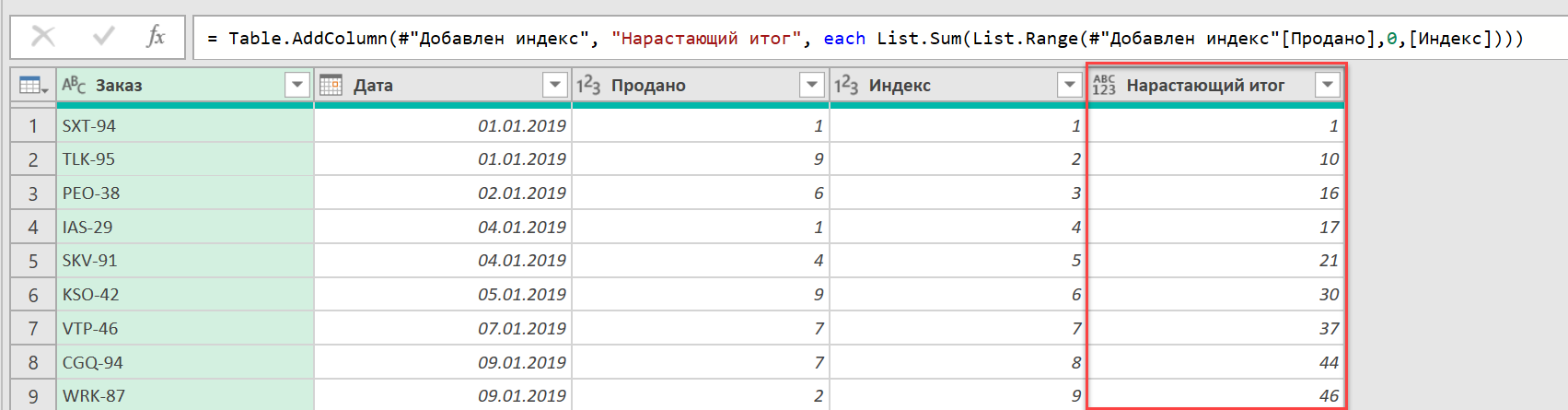
የማንፈልገውን የመረጃ ጠቋሚ አምድ ለመሰረዝ እና ውጤቶቹን ወደ ኤክሴል በHome - ዝጋ እና ለማዘዝ ጫን ለማድረግ ይቀራል።
ችግሩ ተፈቷል.
ፈጣንና ቀልጣፋ
በመርህ ደረጃ, ይህ ሊቆም ይችል ነበር, ነገር ግን በቅባት ውስጥ ትንሽ ዝንብ አለ - እኛ የፈጠርነው ጥያቄ በኤሊ ፍጥነት ይሠራል. ለምሳሌ፣ በእኔ ደካማ ፒሲ ላይ፣ 2000 ረድፎች ያለው ጠረጴዛ በ17 ሰከንድ ውስጥ ነው የሚሰራው። ተጨማሪ ውሂብ ካለስ?
ለማፋጠን, ልዩ የ List.Buffer ተግባርን በመጠቀም ቋት መጠቀም ይችላሉ, እሱም የተሰጠውን ዝርዝር (ዝርዝር) እንደ ክርክር ወደ ራም ይጭናል, ይህም ለወደፊቱ መዳረሻን በእጅጉ ያፋጥናል. በእኛ ሁኔታ የ2000 ረድፎች ሰንጠረኞቻችን በእያንዳንዱ ረድፍ የሩጫውን ድምር ሲያሰሉ የኃይል መጠይቁን ማግኘት ያለበትን #"የተጨመረ ኢንዴክስ"[የተሸጠ] ዝርዝርን ማቆየት ተገቢ ነው።
ይህንን ለማድረግ በዋናው ትር ላይ ባለው የኃይል መጠይቅ አርታኢ ውስጥ የጥያቄያችንን የምንጭ ኮድ ለመክፈት በኃይል መጠይቅ ውስጥ ባለው M ቋንቋ የላቀ አርታኢ ቁልፍን ጠቅ ያድርጉ።
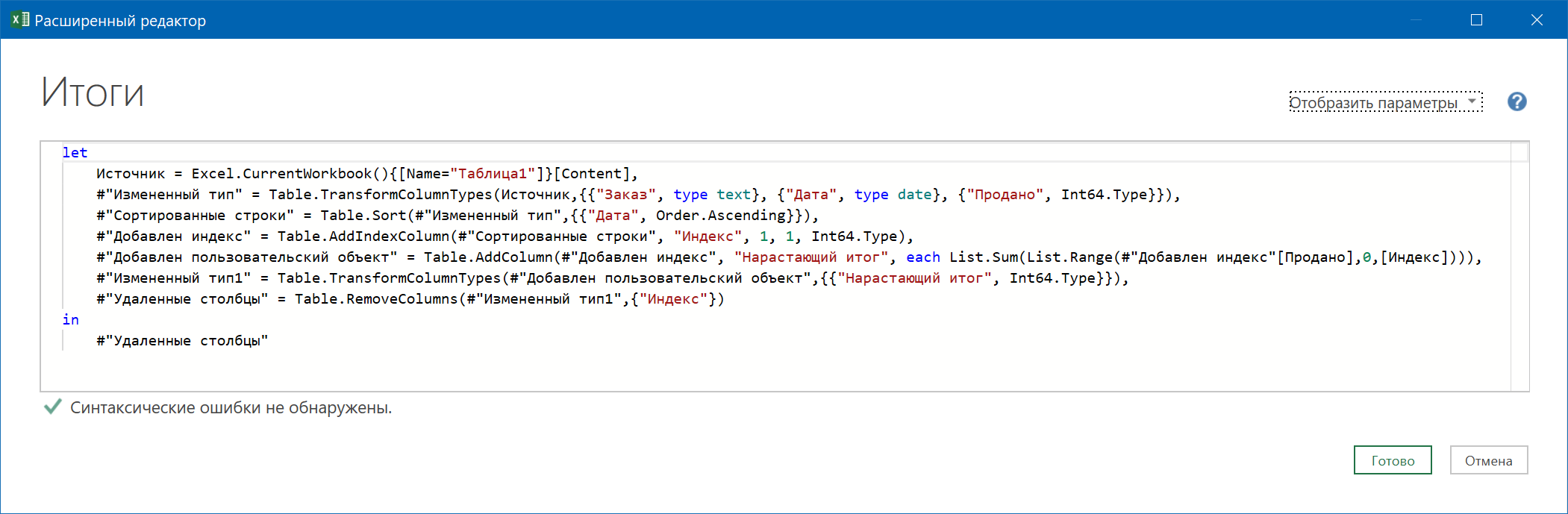
እና ከዚያ ከተለዋዋጭ ጋር መስመርን እዚያ ያክሉ MyList, እሴቱ በማቋረጫ ተግባር የተመለሰው እና በሚቀጥለው ደረጃ የዝርዝሩን ጥሪ በዚህ ተለዋዋጭ እንተካለን።
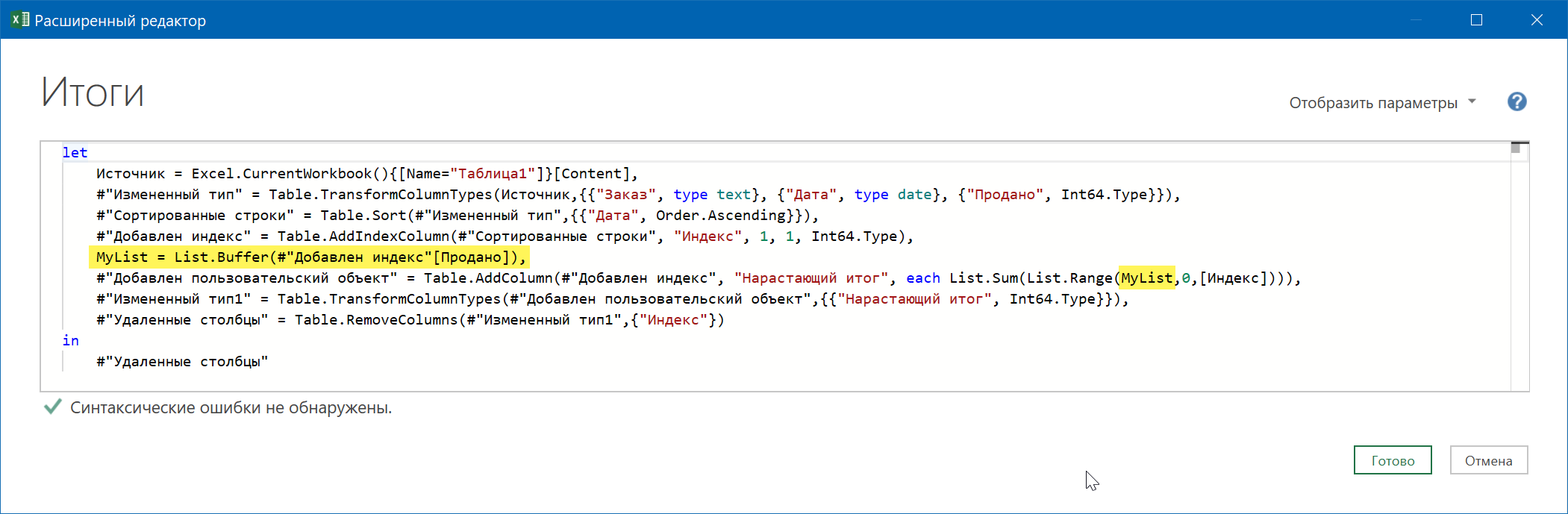
እነዚህን ለውጦች ካደረግን በኋላ፣ ጥያቄያችን በጣም ፈጣን ይሆናል እና ባለ 2000 ረድፍ ጠረጴዛን በ0.3 ሰከንድ ብቻ ይቋቋማል!
ሌላ ነገር, ትክክል? 🙂
- Pareto ገበታ (80/20) እና በ Excel ውስጥ እንዴት እንደሚገነባ
- ቁልፍ ቃል በጽሑፍ እና በኃይል መጠይቅ ውስጥ መጠይቅ ፍለጋ